Po celé roky necháva Apple domovskú obrazovku iPhonu do značnej miery nedotknutú. Či už v dobrom alebo v zlom, toto bola cesta už príliš dlho a zdá sa, že spoločnosť konečne pochopila, v čom je chyba.
Obsah
- Súvisiace čítanie
- Čo sú widgety v systéme iOS 14?
-
Ako prispôsobiť miniaplikáciu Fotografie
- Ako pridať miniaplikáciu Fotografie na domovskú obrazovku
- Prispôsobte miniaplikáciu Fotografie
- Súvisiace príspevky:
Súvisiace čítanie
- Ako zlepšiť zvuk vašich slúchadiel AirPods s iOS 14
- iOS 14: Kam zmizlo nastavenie poštových účtov?
- Prepnite z mriežky na zobrazenie zoznamu v systéme iOS 14
- Ako ovládať podrobnosti o polohe pomocou aplikácií pre iPhone v systéme iOS 14
- Ako používať obraz v obraze v systéme iOS 14
iOS 14 prináša množstvo nových zmien na ploche, ktoré sprevádzajú nie také dôležité aktualizácie pre iOS. Po tom, čo Apple videl toľké chyby a vtipy a dokonca aj nový útek z väzenia pre iOS 13, hral bezpečne s iOS 14.
Čo sú widgety v systéme iOS 14?
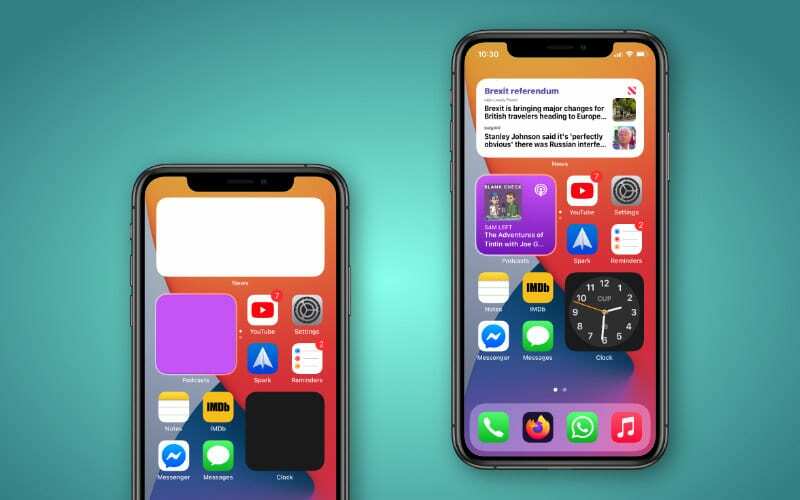
Aj keď si možno myslíte, že widgety sú pre iOS úplne nové, nie je to tak, pretože existujú už niekoľko rokov. Rozdiel je v tom, že „staré“ miniaplikácie boli zastrčené v zobrazení Dnes, čo znamená, že sa dajú ľahko zabudnúť, ak nie ste zvyknutí na hlavnej obrazovke posúvať prstom doprava.
V systéme iOS 14 vám spoločnosť Apple umožnila používať rôzne miniaplikácie pre niektoré z vašich obľúbených aplikácií. Počas beta verzie boli tieto obmedzené iba na aplikácie Apple, pretože vývojári stále pracovali na aktualizácii existujúcich aplikácií a widgetov. Stále viac a viac vývojárov sa však zapojilo, čo znamená, že by nemalo trvať dlho, kým sa niektoré z vašich obľúbených aplikácií tretích strán aktualizujú o nové miniaplikácie.
Ako prispôsobiť miniaplikáciu Fotografie
Niekedy je príjemné posúvať sa v aplikácii Fotky v snahe znovu prežiť tie slávne časy alebo tie dobré časy na večierku. So systémom iOS 14 sa nemusíte obávať prechodu do inej aplikácie. Teraz je tu aplikácia Photos Widget s tromi rôznymi veľkosťami, z ktorých si môžete vybrať, a množstvom spomienok a obrázkov na zdieľanie.
Ako pridať miniaplikáciu Fotografie na domovskú obrazovku
Skôr než sa pokúsite prispôsobiť miniaplikáciu Fotografie, musíte sa uistiť, že miniaplikáciu máte na domovskej obrazovke. Je to celkom jednoduché, pretože pred pridaním budete musieť vykonať niekoľko krokov.
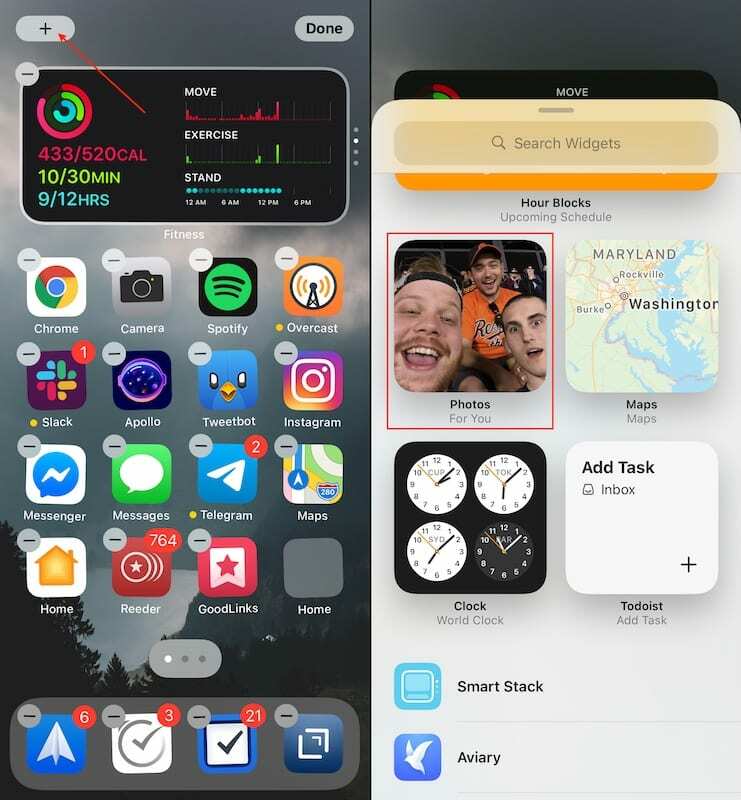
- Dlhé stlačenie prázdne miesto na vašej domovskej obrazovke, kým nevstúpite do režimu „Chvenie“ (ikony sa začnú chvieť).
- Klepnite na ikonu + tlačidlo v ľavom hornom rohu.
- Posúvajte sa, kým nenájdete Fotografie widget.
- Klepnite na Miniaplikácia Fotografie.
- Vyberte akú veľkosť ktorú chcete mať na domovskej obrazovke.
- Klepnite na ikonu Pridať miniaplikáciu tlačidlo v spodnej časti.
- Klepnite hotový v pravom hornom rohu.
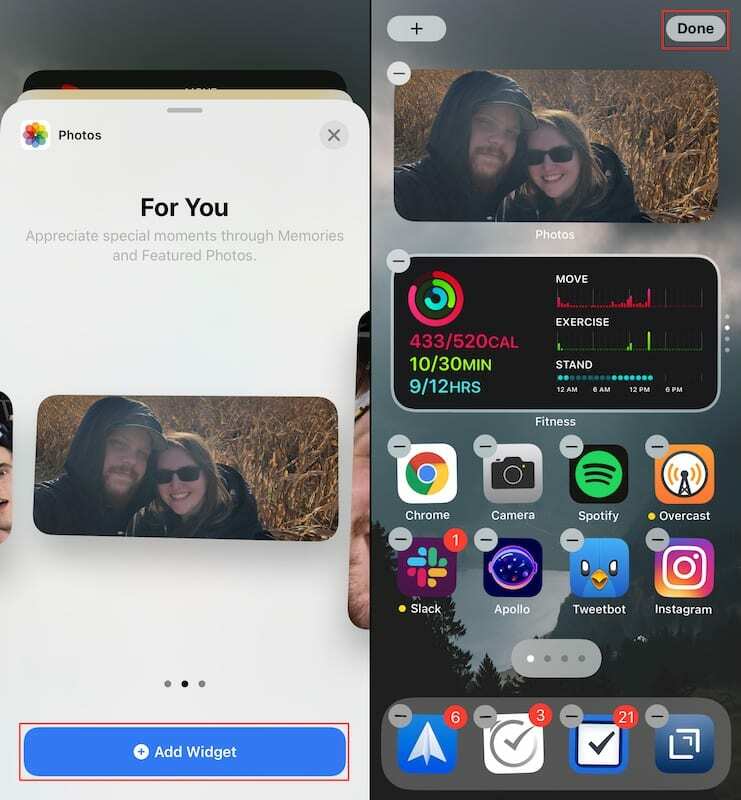
Voila! Teraz je na vašej domovskej obrazovke k dispozícii nová miniaplikácia Fotografie! Môžete ho poskladať s inými miniaplikáciami, nechať ho tak, alebo ho premiestniť na iné vhodnejšie miesto. Po umiestnení miniaplikácie Fotografie tam, kde chcete, bude (časom) prechádzať rôznymi obrázkami a momentmi, ktoré môžete vidieť na prvý pohľad. A ak narazíte na spomienku alebo sériu fotografií, na ktoré ste zabudli, stačí klepnúť na miniaplikáciu a dostanete sa priamo k nej v aplikácii Fotky.
Prispôsobte miniaplikáciu Fotografie
V súčasnosti si nemôžete vybrať, ktoré albumy sú dostupné prostredníctvom miniaplikácie Fotky. Namiesto toho sa spoliehate na albumy Spomienky a „Vybrané fotografie“, ktoré sú dostupné v aplikácii Fotky.
Keďže do žiadneho z týchto albumov nie je možné manuálne pridať ďalšie fotografie, miniaplikáciu si môžete „prispôsobiť“ iba odstránením fotografií, ktoré nechcete vidieť. Takto to môžete urobiť pre spomienky aj odporúčané fotografie:
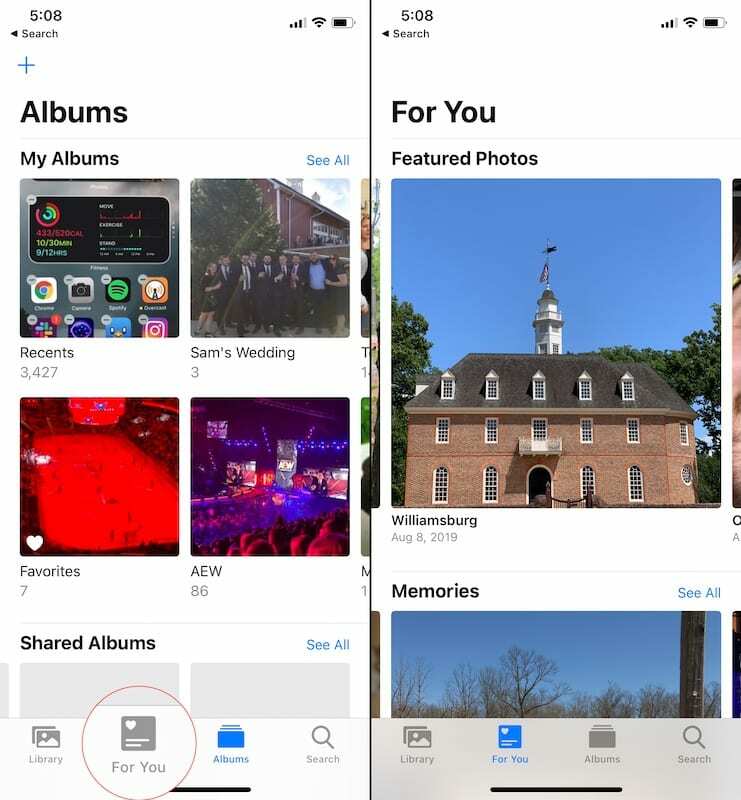
- Otvor Fotografie aplikáciu na vašom iPhone.
- Klepnite na ikonu Pre teba záložka v spodnej časti.
- Pod Odporúčané fotografie, prejdite doprava a nájdite obrázok, ktorý chcete odstrániť.
- Dlho stlačte fotografiu a klepnite na Odstrániť z vybraných fotografií.
- Pod Spomienky, klepnite na Vidieť všetko tlačidlo.
- Nájdite spomienky, ktoré chcete odstrániť.
- Dlho stlačte a klepnite Vymazať pamäť.
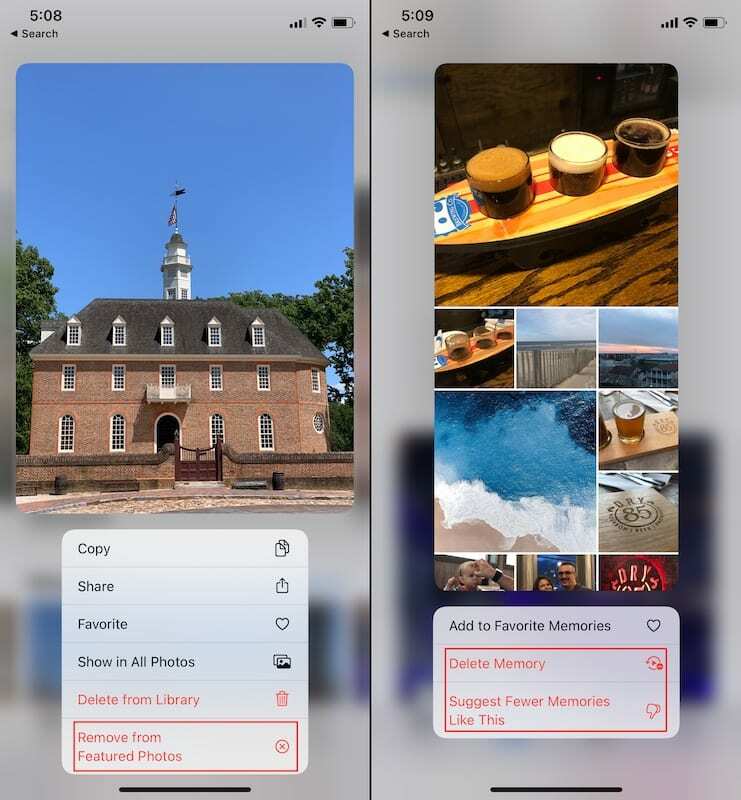
Ďalšou možnosťou, ak sa pokúšate prispôsobiť, čo sa zobrazujú spomienky, je vybrať túto možnosť Navrhnite menej spomienok ako je táto. To pomôže vášmu iPhone určiť, aký typ fotografií a spomienok by sa mal skutočne zobraziť. Napríklad nechcete, aby sa vám ako spomienka objavilo množstvo mémov, len aby ste premeškali ten deň v parku.
Andrew je spisovateľ na voľnej nohe, ktorý žije na východnom pobreží USA.
V priebehu rokov písal pre rôzne stránky vrátane iMore, Android Central, Phandroid a niekoľkých ďalších. Teraz trávi dni prácou pre spoločnosť HVAC, zatiaľ čo v noci pracuje ako spisovateľ na voľnej nohe.